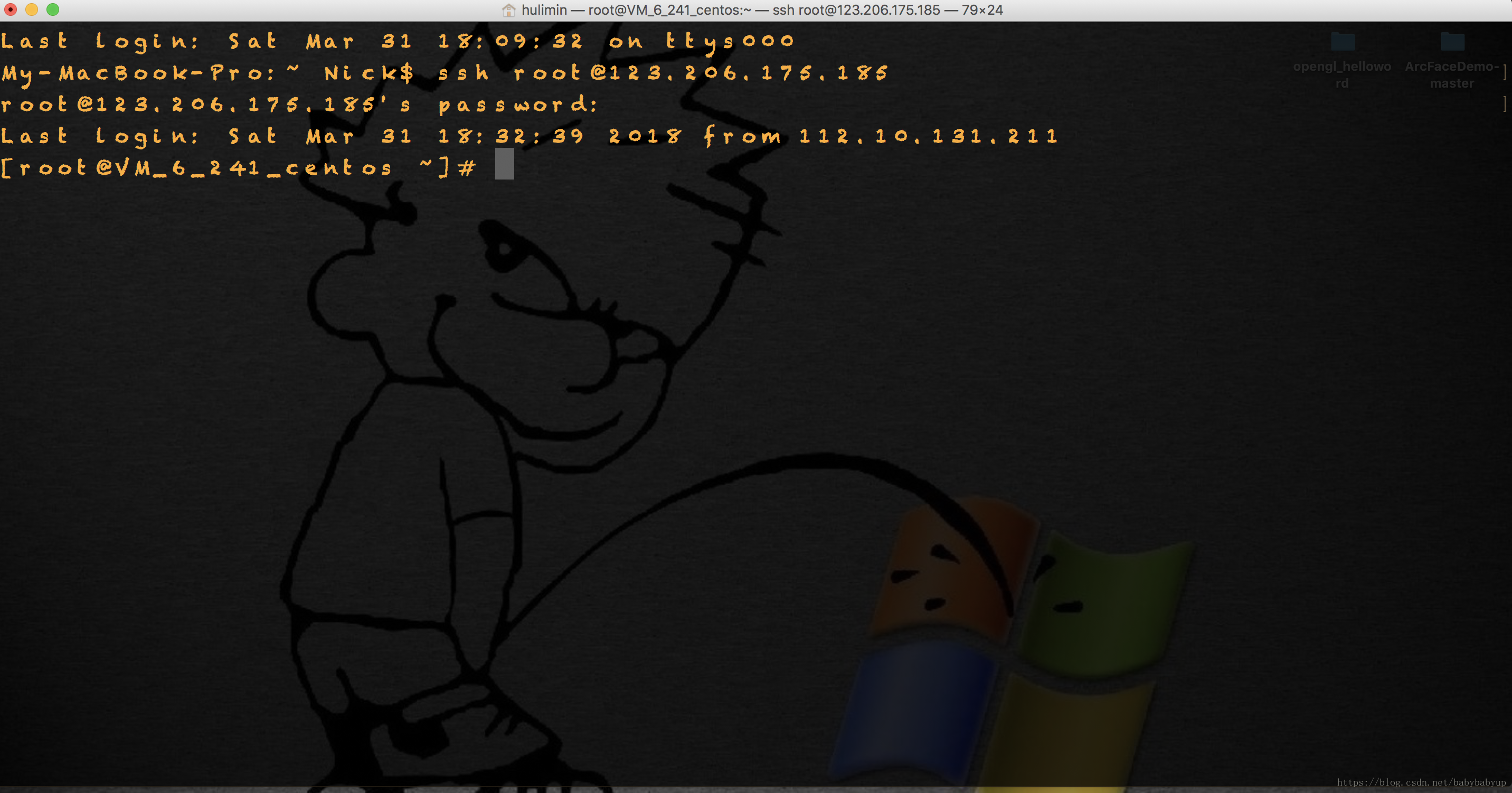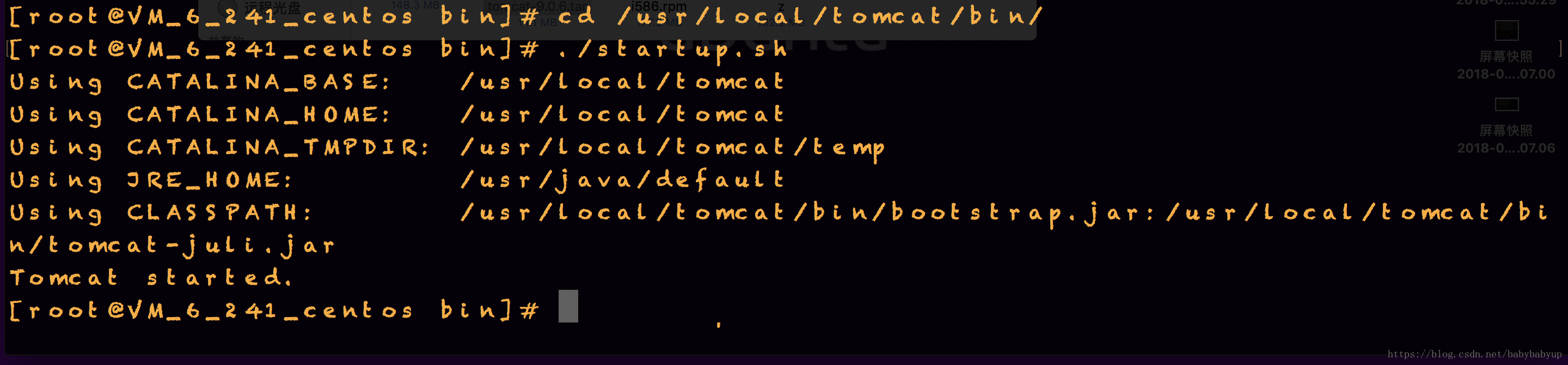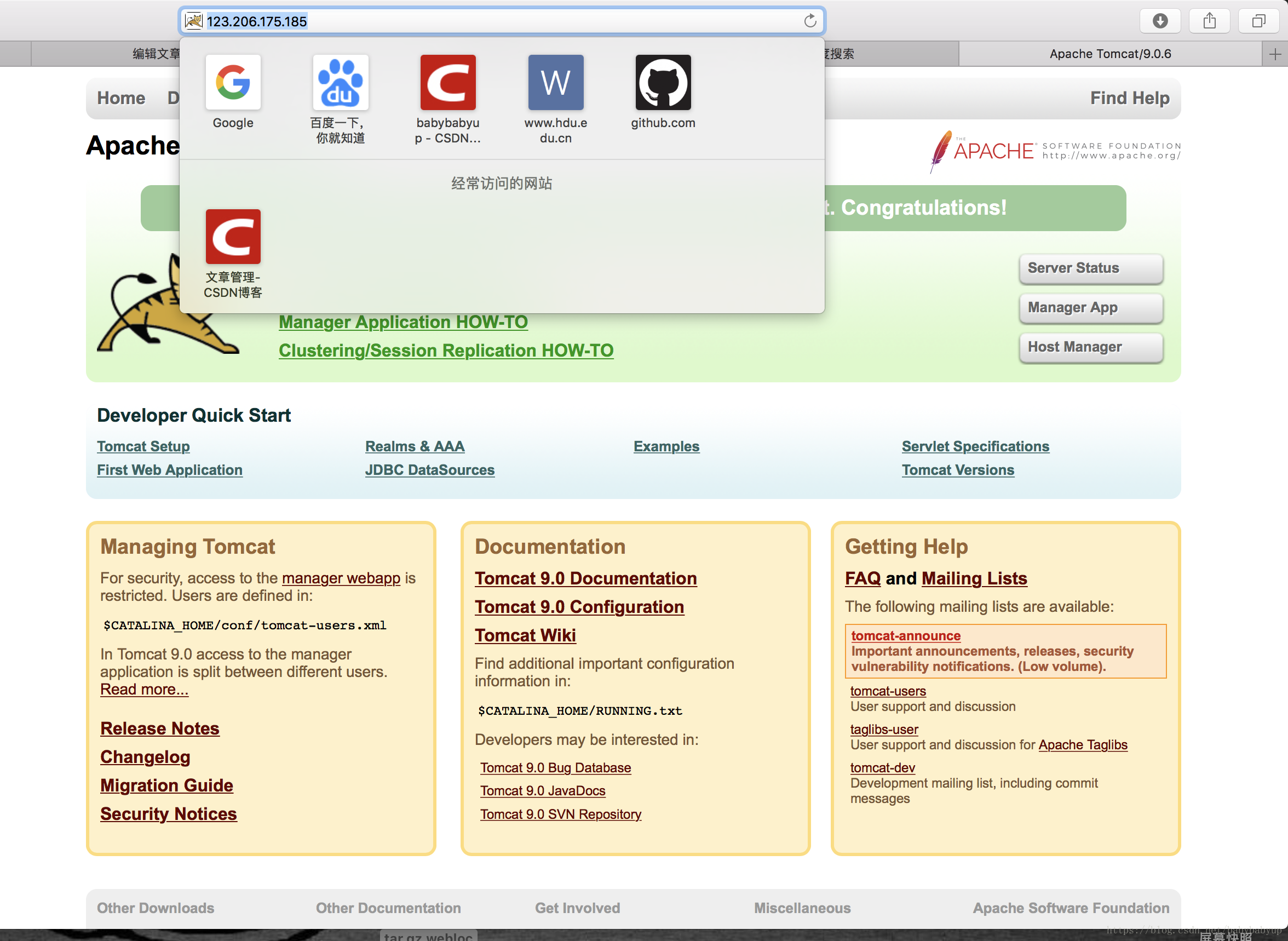前言
- 本博文每一步均配有相应截图,并且是我亲自操作完成后,才写的博客,所以只要跟着做了,一定会跑成功。
最近很多群里讨论着云服务器怎么配置,我明明哥不说话,只是嘿嘿一笑,这不是我大一就玩的东西么!
配置
购买云服务器
如果还没有买到服务器,可以查看这篇博文
https://blog.csdn.net/babybabyup/article/details/79765948
配置
- 说明:只需要有一个腾讯云服务器就好,不用单独买数据库就能实现http访问,我会在服务器上安装mysql数据库。
- 思路:
- 安装jdk
- 安装tomcat
- 安装nginx
- 安装mysql数据库
- 配置ssl证书(实现安全的http访问即https)
只要1,2,完成就可以http访问了。
原料
- centOS 7 的云服务器
- 本地Mac10.12.6系统
步骤
通过root用户登录云服务器,# 代表root用户,而$ 代表普通用户。如图
- 安装jdk
先查看服务器上边是否有jdk
rpm -qa | grep jdk没有任何输出则表示没有。simple is beautiful!
如果有的话会输出包名则要先卸载
rpm -e 包名下载
因为oracle官网要cookie验证,所以最好是先下载到本地然后上传至服务器。我这里两种方法均演示一遍。
1.下载地址:
http://www.oracle.com/technetwork/java/javase/downloads/jdk8-downloads-2133151.html
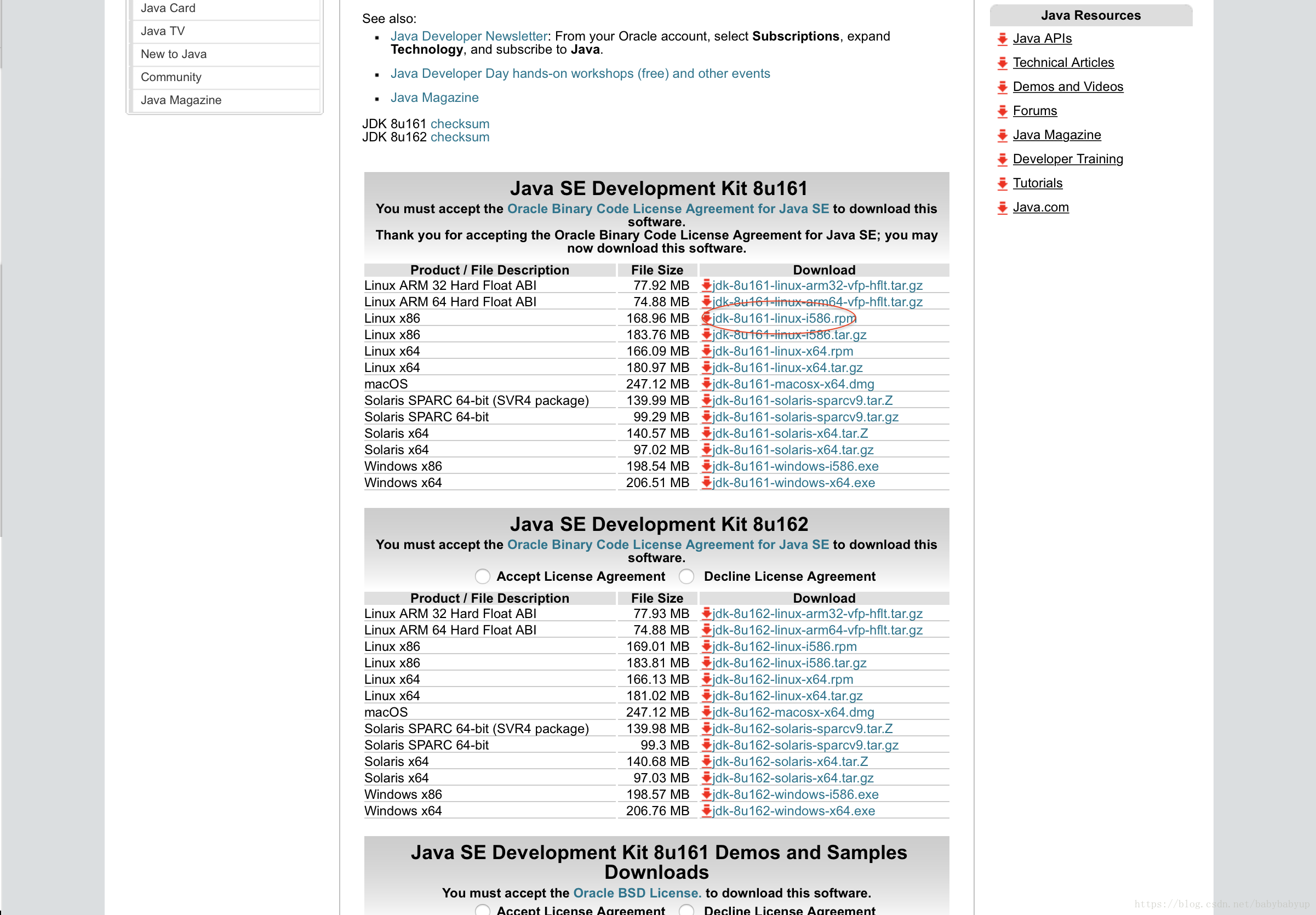
然后通过scp 命令传至服务器,我下载的是jdk-8u161-linux-i586.rpm,退出系统上传
scp /Users/hulimin/Downloads/jdk-8u161-linux-i586.rpm root@123.206.175.185:/usr/local/src把/Users/hulimin/Downloads/jdk-8u161-linux-i586.rpm 换成你的路径,123.206.175.185 换成你的IP地址。
2.通过wget直接下载到云服务器
wget --no-check-certificate --no-cookies --header "Cookie: oraclelicense=accept-securebackup-cookie" http://download.oracle.com/otn-pub/java/jdk/8u161-b12/2f38c3b165be4555a1fa6e98c45e0808/jdk-8u161-linux-x64.rpm但是要把网址换成你们自己的,oracle要进行验证所以每次都不一样,最直接的方法就是把下载选项用鼠标拖到桌面,得到具体地址。
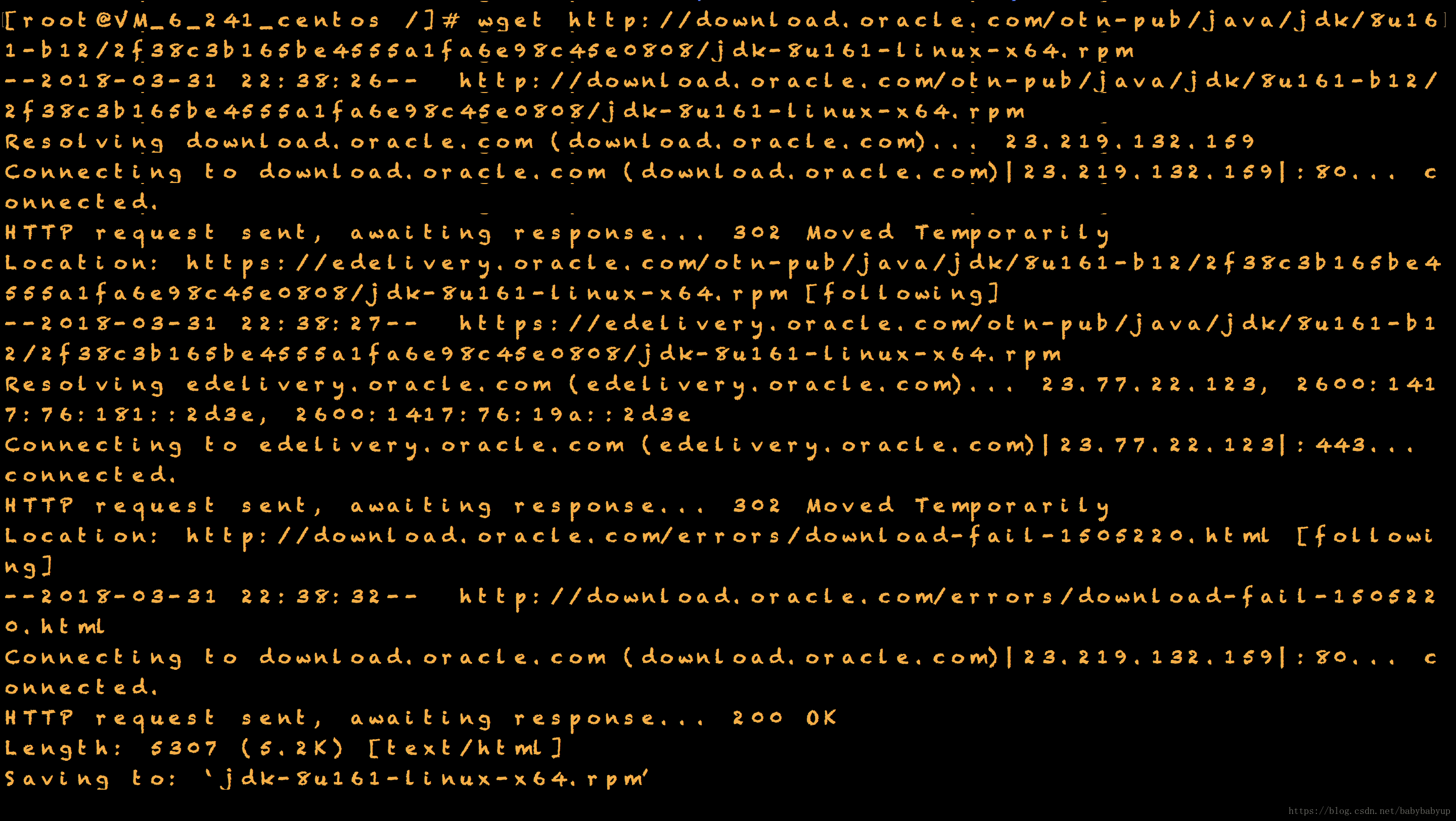
现在服务器上已经有rpm文件了,

开始安装
rpm -ivh jdk-8u161-linux-x64.rpm安装完成
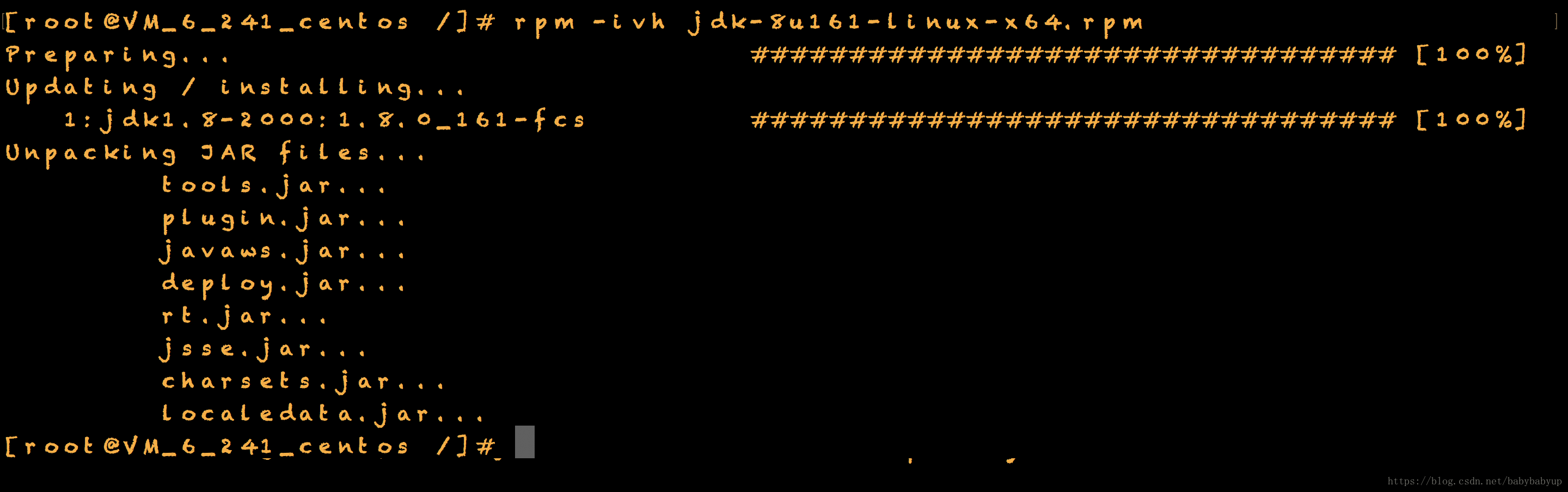
配置
编辑/ect/profile
vi /etc/profile新增
export JAVA_HOME=/usr/java/default
export PATH=$PATH:$JAVA_HOME/bin
export CLASSPATH=.:$JAVA_HOME/jre/lib:$JAVA_HOME/lib:$JAVA_HOME/lib/tools.jar
保存退出.reboot一下,查看环境变量
echo $PATH输出

查看java版本
java -version输出
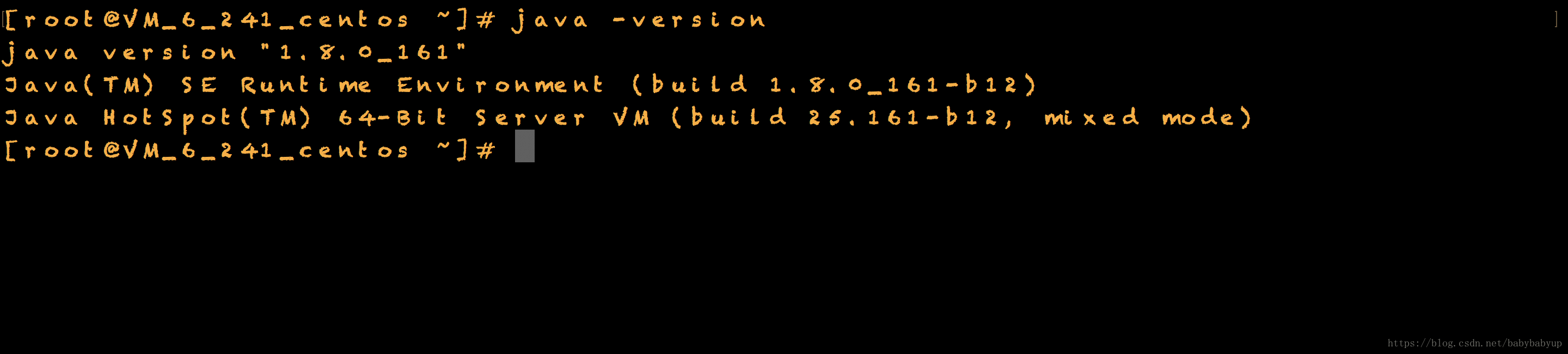
OK! jdk安装完成!
- 安装tomcat
下载
wget http://mirror.bit.edu.cn/apache/tomcat/tomcat-9/v9.0.6/bin/apache-tomcat-9.0.6.tar.gz完成后,解压
tar zxvf apache-tomcat-9.0.6.tar.gz然后把生成的apache-tomcat-9.0.6 转移到/usr/local/tomcat
mv apache-tomcat-9.0.6 /usr/local/tomcat这几步截图如下

启动tomcat
cd /usr/local/tomcat/bin/
./startup.sh显示tomcat started。如图
访问IP:8080
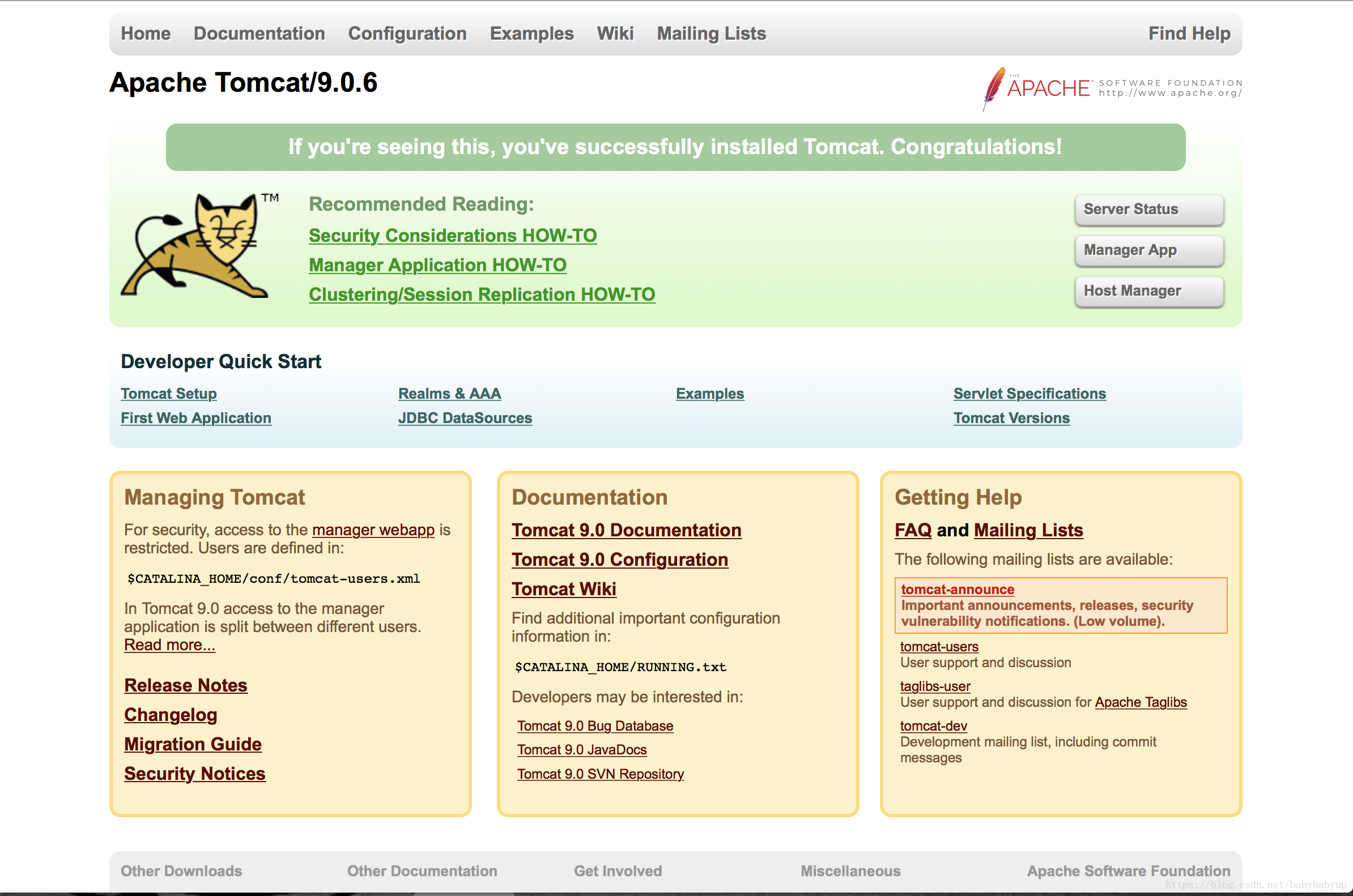
完全OK!
- 安装nginx
nginx 的默认端口是80,也就是http协议的默认端口,这里用nginx反向代理tomcat,使得每次访问80端口即可得到tomcat中的文件。
下载
yum install nginxOK! complete !

配置
编辑文件
vi /etc/nginx/nginx.conf修改监听代码
server {
listen 80;
#listen [::]:80 default_server;
server_name 123.206.175.185;
root /usr/share/nginx/html;
# Load configuration files for the default server block.
include /etc/nginx/default.d/*.conf;
location / {
proxy_pass http://127.0.0.1:8080;
}
error_page 404 /404.html;
location = /40x.html {
}
error_page 500 502 503 504 /50x.html;
location = /50x.html {
}
}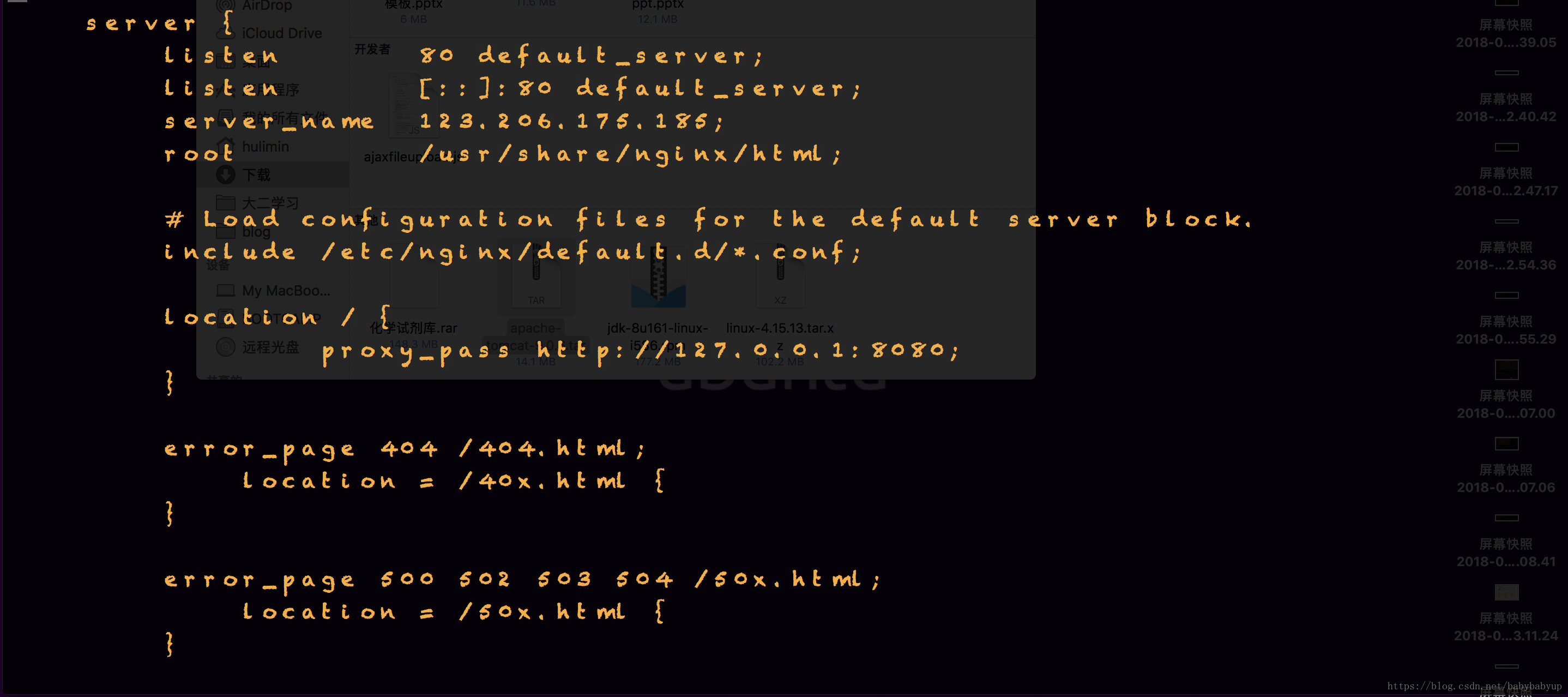
要把server_name 换成自己的IP
现在,在浏览器中访问就不需要加端口8080了
下一篇写写mysql,ftp,redis的配置。广大同学在安装过程中出现任何问题都可以评论问我。